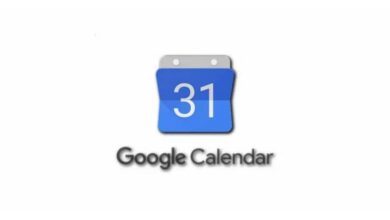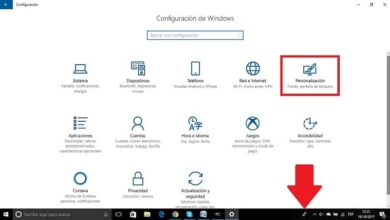Qu’est-ce que et comment désactiver Windows 10 Antimalware Service Executable?

Dans le cas où vous êtes un utilisateur de Windows 10, vous avez sûrement remarqué que le service anti-programme malveillant de Microsoft affecte considérablement les performances de notre ordinateur. C’est pourquoi nous avons décidé de faire un petit guide avec lequel vous apprendrez comment désactiver l’antimalware Service Executable dans Windows 10 .
Bien que ce logiciel antivirus se charge de protéger notre ordinateur contre les attaques de malwares, il est courant qu’il reste actif même après avoir neutralisé les menaces, au point qu’il devient difficile de le minimiser pour continuer nos tâches quotidiennes. Plus tard, nous vous montrerons comment vous pouvez le désactiver sans aucun problème. Bien que vous deviez savoir que ce n’est pas le seul moyen de libérer et d’optimiser la mémoire RAM dans Windows 10 .
Désactiver l’exécutable du service anti-programme malveillant Windows 10 à partir de l’éditeur de registre
- Appuyez sur les touches «Windows + R» et vous verrez une nouvelle fenêtre apparaître. En cela, vous devez écrire le mot «regedit» , puis cliquer sur l’option «OK».
- Trouvez le dossier nommé «HKEY_LOCAL_MACHINE» et ouvrez-le.
- Faites un clic droit sur le dossier «Windows Defender», sélectionnez l’option «Nouveau» et enfin cliquez sur «DWORD»
- Pour finir vous devez sélectionner le dossier «DWORD» que nous venons de créer, puis sélectionner l’option «DisableAntiSpyware» et remettre la valeur à 1.
Si vous n’êtes pas à l’aise avec l’éditeur de registre, vous pouvez opter pour l’invite de commande. Si vous ne connaissez pas non plus cet outil, dans un autre article, nous expliquons de quoi il s’agit, à quoi il sert et comment utiliser l’invite de commande CMD .
- Pour ce faire, vous devez également appuyer sur les touches «Windows + X» et de cette façon le menu Wind + X s’ouvrira.
- Ensuite, vous devez sélectionner l’option «Invite de commandes» ou «PoweShell» qui se trouvent dans ce menu que nous venons d’ouvrir.

- Ensuite, lorsque l’invite de commande s’ouvre, vous devez taper «REG ADD» pour exécuter la commande suivante «hklmsoftwarepoliciesmicrosoftwindows defender» / v DisableAntiSpyware / t REG_DWORD / d 1 / f «
- Windows Defender sera alors immédiatement désactivé .
- Dans le cas où vous avez des connaissances avancées dans le domaine de l’informatique, nous vous recommandons d’essayer cette méthode, car elle est beaucoup plus rapide que la précédente.
Comment désactiver Windows Defender avec l’éditeur de stratégie de groupe
- Appuyez sur les touches «Windows + R» en même temps. Tapez ensuite «gpedit.msc» et appuyez sur Entrée.
- De cette façon, nous allons démarrer l’éditeur de stratégie de groupe . Vous devez également garder à l’esprit que cette option n’est pas disponible dans les versions de démarrage de Windows 10, mais grâce à une petite astuce que nous vous apprendrons plus tard, vous verrez qu’il est possible de le faire.
- Maintenant, dans le panneau sur le côté gauche de l’écran, recherchez «Configuration ordinateur» , puis «Modèles d’administration», «Composants Windows», «Antivirus Windows Defender et enfin« Protection en temps réel ».
- Ensuite, vous devez cliquer sur l’option qui dit «Désactiver la protection en temps réel» qui se trouve dans la partie droite de la fenêtre.
- Ensuite, vous devez sélectionner l’option «Activé», puis cliquer sur l’option «Appliquer» et enfin sélectionner l’option «OK» pour que les modifications soient enregistrées avec succès.

- À la fin de ce processus, Windows Defender et Antimalware Service Executable seront désactivés.
- D’autre part, nous devons souligner que cette méthode désactivera la protection antivirus de l’ordinateur, ce qui exposera nos informations personnelles. Pour cette raison, nous vous recommandons d’utiliser cette méthode comme quelque chose de temporaire et non permanent .
Désactivez Windows Defender pour désactiver le service Antimaleware
- Il faut tout d’abord appuyer sur «la touche Windows + I» pour ouvrir l’application «Paramètres».
- Ensuite, vous devez aller dans l’onglet » Mise à jour et sécurité «.
- Maintenant, dans le menu à gauche de l’écran, cliquez sur l’option «Windows Defender.
- Pour continuer, sélectionnez «Ouvrir le Centre de sécurité Windows Defender», qui se trouve dans la partie droite de la fenêtre.
- Ensuite, vous verrez qu’une nouvelle fenêtre apparaît dans laquelle vous devez sélectionner l’option «Protection contre les virus et menaces»
- Pour continuer, cliquez sur l’option «Paramètres de protection contre les virus et menaces»
- Enfin, désactivez la «Protection en temps réel» et de cette façon Windows Defender sera désactivé, nous n’aurons donc pas à nous soucier de l’exécutable du service Antimalware.
Il est bon que vous sachiez que vous pouvez améliorer encore plus les performances de Windows 10 en prenant une série de mesures simples.